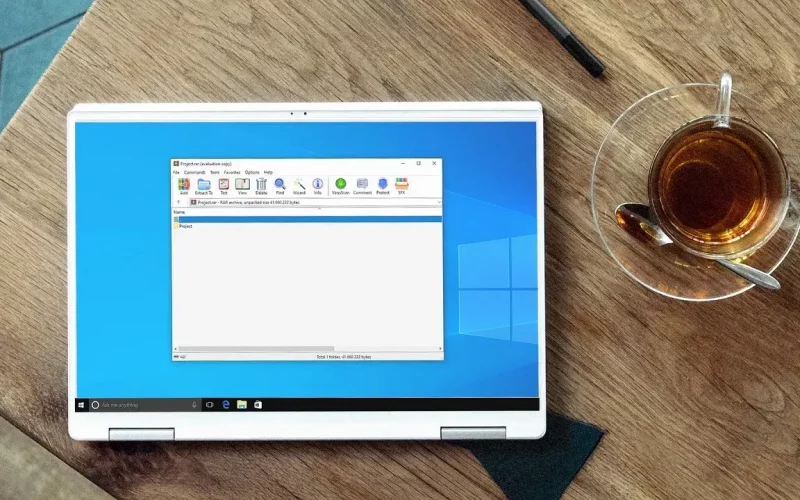Di zaman sekarang, kamu wajib tahu cara mengekstrak file RAR.
Kenapa? Karena kamu akan seringkali menemukan file RAR yang berasal dari internet dan lain sebagainya.
Pada RAR tersebut di dalamnya akan berisi file yang kamu inginkan, dan baru bisa dibuka setelah diekstrak.
Kamu bisa mengekstrak file RAR di PC, laptop maupun HP Android.
Uplotify.id akan menjelaskan caranya untuk kamu di artikel ini.
Cara Ekstrak File RAR di PC atau Laptop
Kalau kamu yang ingin melakukan ekstrak file RAR di PC atau laptop, kamu harus memiliki aplikasi ekstraknya dulu. Contoh aplikasinya seperti:
- WinRAR
- Winzip
- Dan 7Zip.
Khusus pada panduan artikel ini kita memakai Winrar. Alasannya karena aplikasi ini memang yang paling sering dipakai kebanyakan orang.
Kalau kamu sudah punya aplikasinya, silahkan ikuti langkah-langkah ini:
Langkah 1. Pilih Extract Here
Pertama silahkan klik kanan file RAR yang ingin diekstrak. Kemudian akan muncul beberapa menu yang bisa kamu pilih.
Berikut menunya:
| Opsi Extract | Keterangan |
| Extract File | Melakukan ekstrak file di folder yang dipilih |
| Extract Here | Memungkinkan ekstrak file langsung di folder asal |
| Extract to File Name | Melakukan ekstrak file dengan membuat folder baru |
Silahkan sesuaikan dengan keinginan. Contoh di sini menggunakan opsi Extract Here.

Langkah 2. Masukkan Password File
Kalau sudah melakukan langkah di atas, maka file RAR akan diekstrak. Sehingga semua file di dalamnya akan muncul di folder.
Namun kalau ada password seperti contoh di bawah, maka kamu perlu memasukkan kata sandi yang sesuai lebih dulu. Kemudian klik OK untuk membukanya.
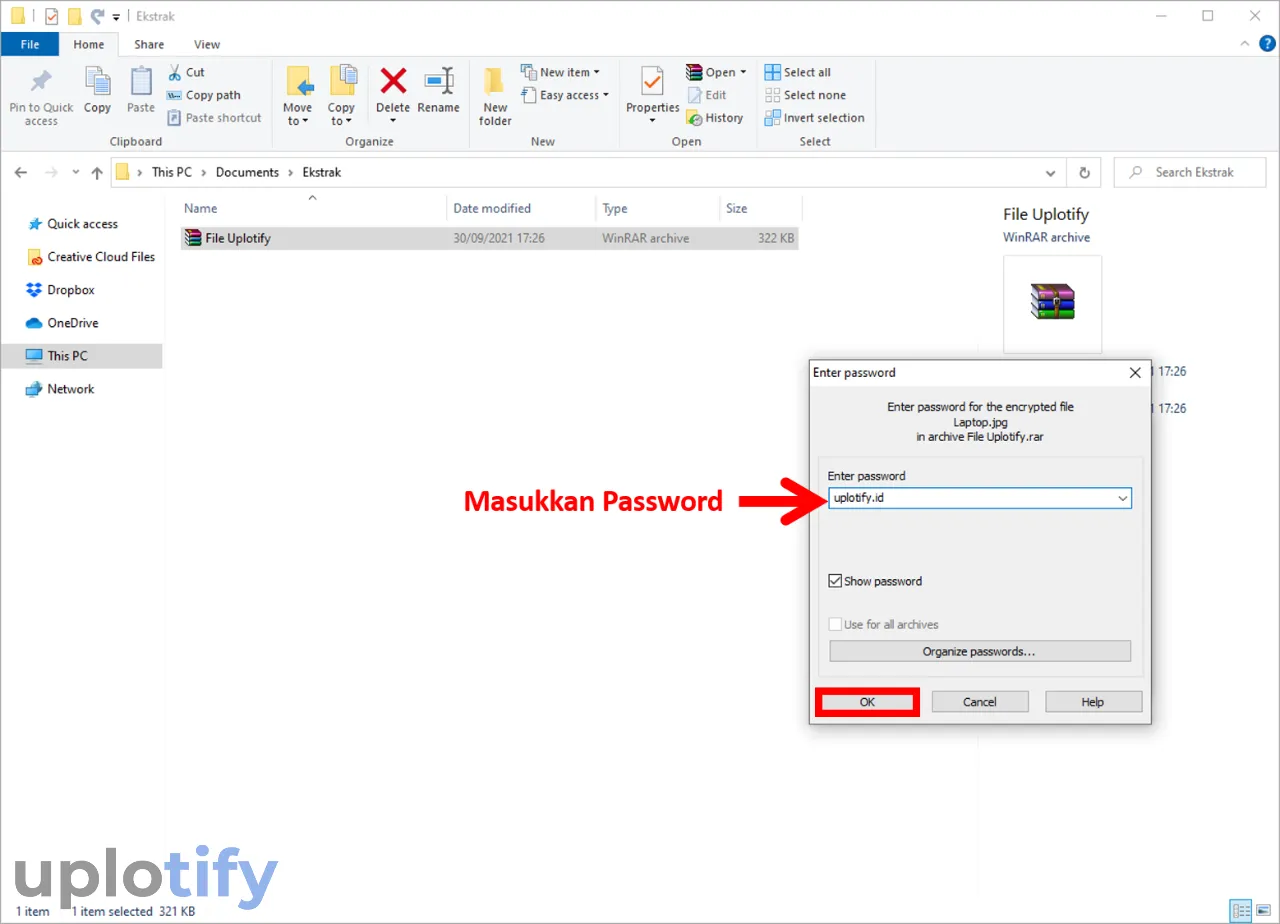
Pastikan password yang dimasukkan benar. Karena jika tidak, maka proses ekstrak akan gagal dan kamu harus mengulanginya dari awal.
Catatan
Kalau lupa password, kamu bisa cek cara mengatasi RAR lupa password
Langkah 3. File Berhasil Di-Ekstrak
Setelah memasukkan password yang sesuai maka semua file di dalamnya akan muncul di folder seperti gambar di bawah ini:
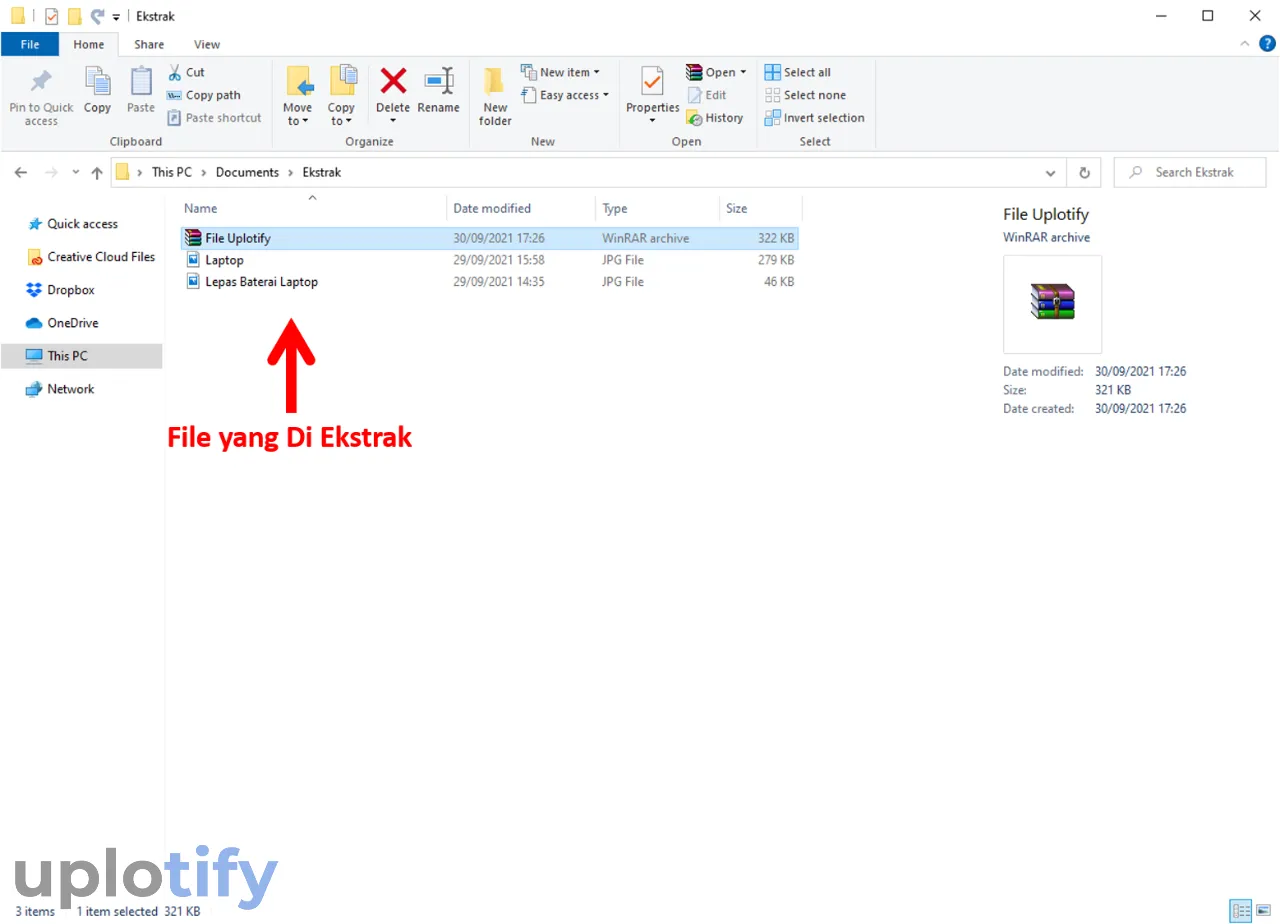
Catatan
Bagaimana kalau corrupt? Coba cek cara mengatasi file RAR corrupt
Cara Membuka dan Ekstrak File RAR di Android
Untuk HP Android terbaru biasanya sudah memiliki fitur bawaan untuk melakukan ekstrak RAR.
Namun untuk mempermudah, di sini kita memakai aplikasi. Berikut caranya:
Langkah 1. Buka Aplikasi RAR atau ZArchiver
Pertama, silahkan buka aplikasi RAR atau ZArchiver di HP terlebih dulu.
Aplikasi ini berfungsi untuk ekstrak, dan bisa kamu pakai juga untuk membuat file RAR. Kalau kamu belum memilikinya, silahkan pasang melalui Google Playstore.
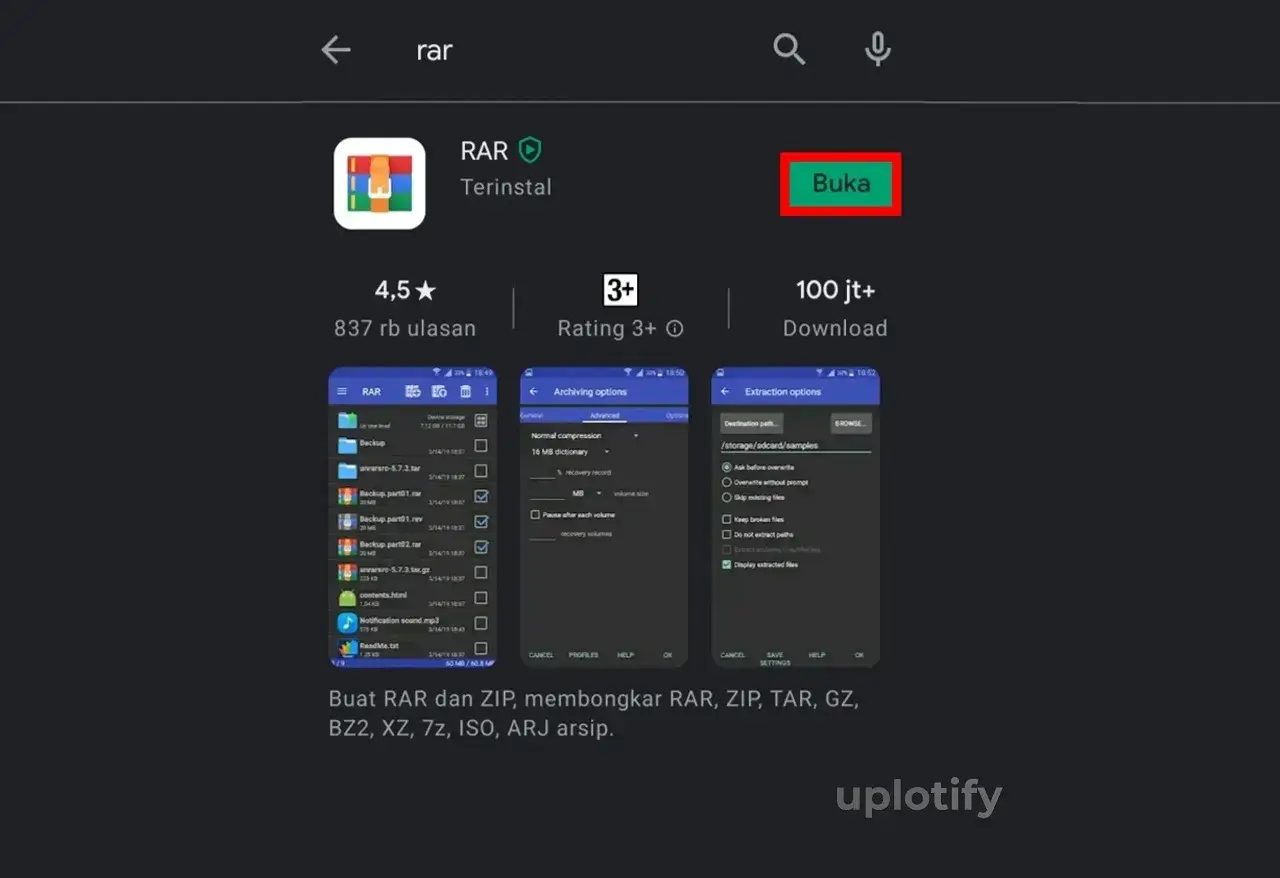
Langkah 2. Ekstrak File RAR
Setelah itu, silahkan cari file RAR di direktori penyimpanan Android kamu. Kemudian tekan file tersebut dan pilih Ekstrak Disini.
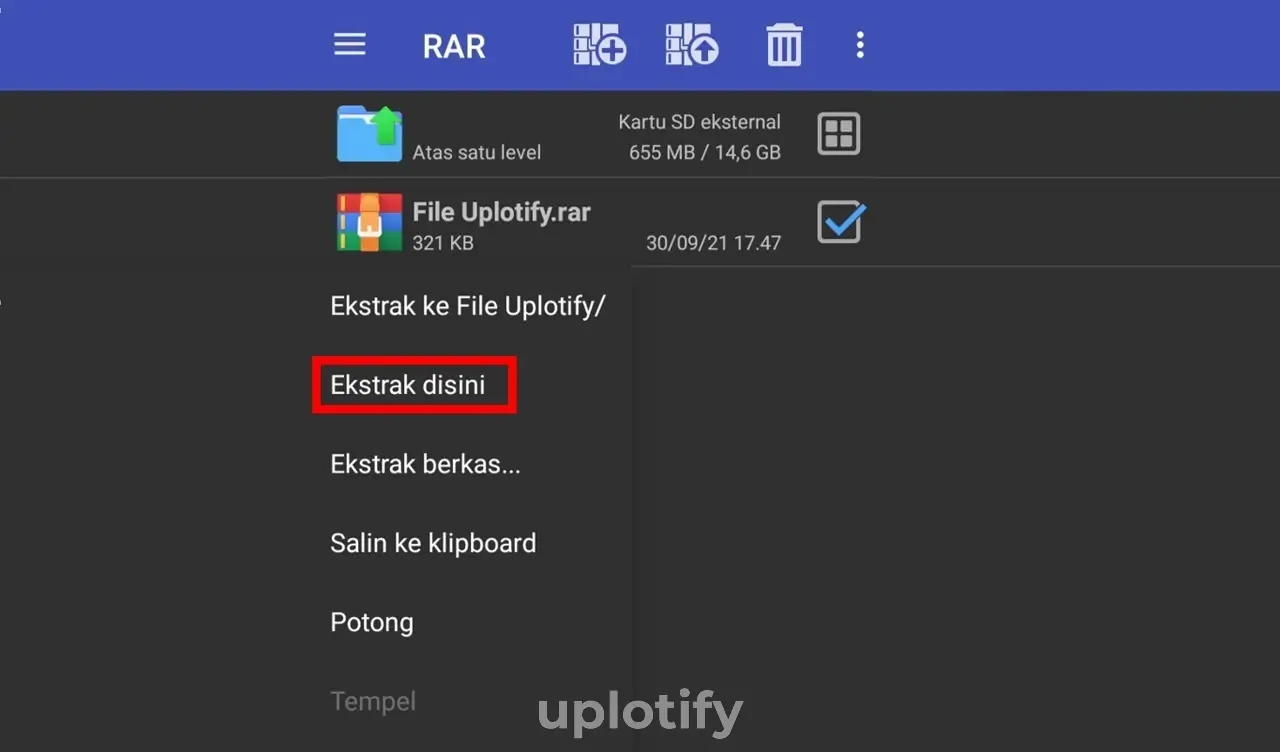
Langkah 3. Masukkan Kata Sandi File
Kalau file RAR tersebut memiliki sandi, silahkan masukkan dulu password yang sesuai. Kemudian klik OK untuk membukanya.
Namun jika RAR tidak memiliki sandi, proses ekstrak akan langsung berjalan.
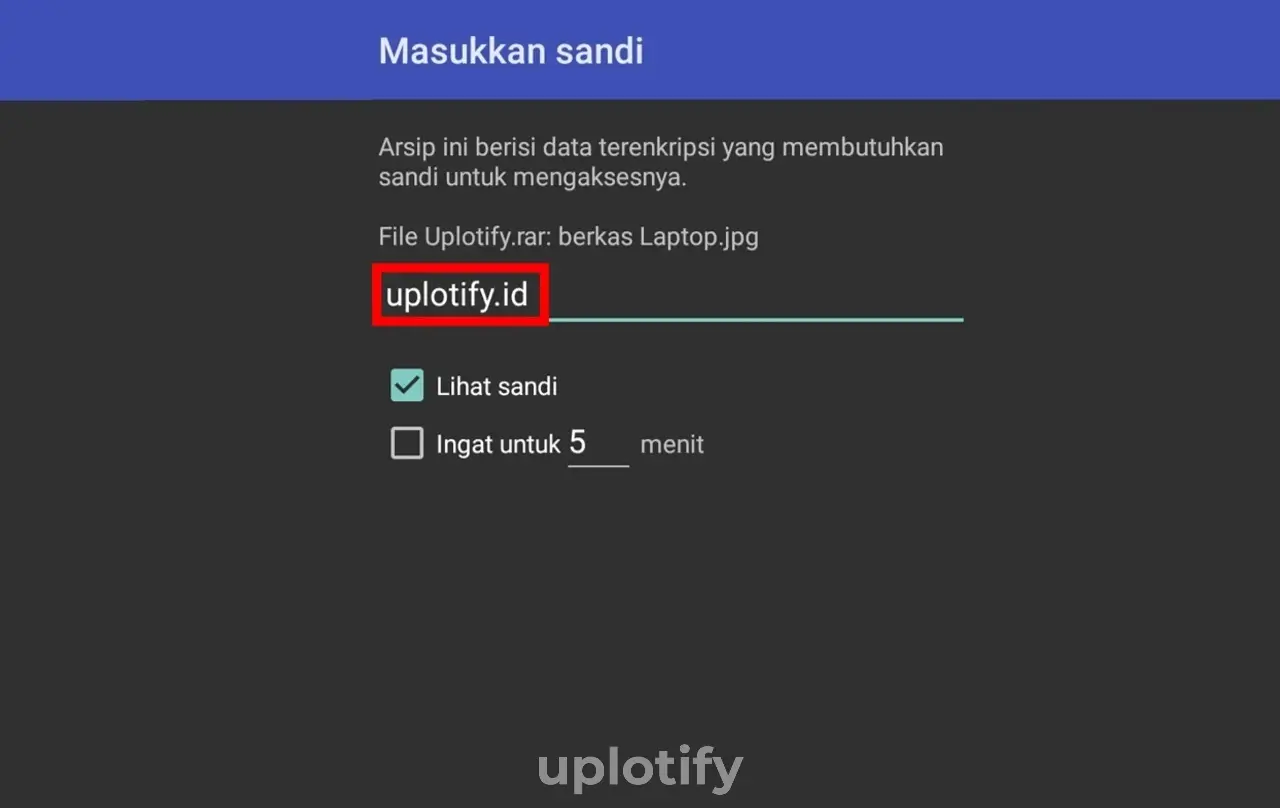
Langkah 4. Cek File yang Di-Ekstrak
Terakhir, kamu hanya perlu cek file yang sudah diekstrak. Nantinya semua file di dalam file RAR tersebut akan muncul.
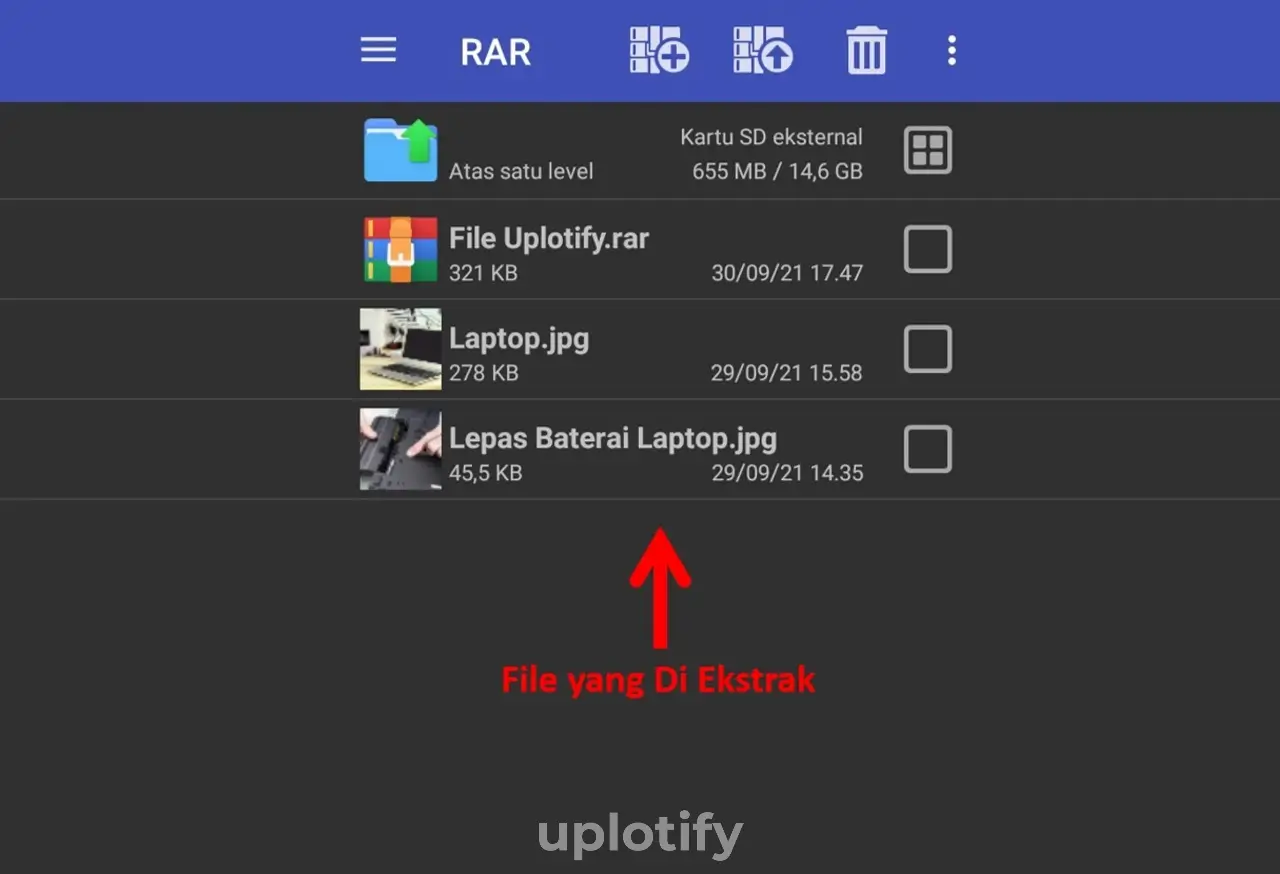
Cara Extract File RAR Secara Online
Selain bisa melakukan ekstrak lewat aplikasi, kamu juga bisa ekstrak RAR secara online melalui situs tertentu.
Salah satu situs yang direkomendasikan adalah extract.me. Alasannya karena di situs ini kamu bisa ekstrak file yang dipassword sekalipun.
Berikut cara extract file RAR secara online:
Langkah 1. Akses Situs Archive Extractor
Pertama kamu bisa buka browser yang sering dipakai lebih dulu. Kemudian akses situs extract.me.
Kalau sudah, maka kamu akan diarahkan ke situs Archive Extractor. Silahkan klik tombol Pilih File di halaman tersebut.
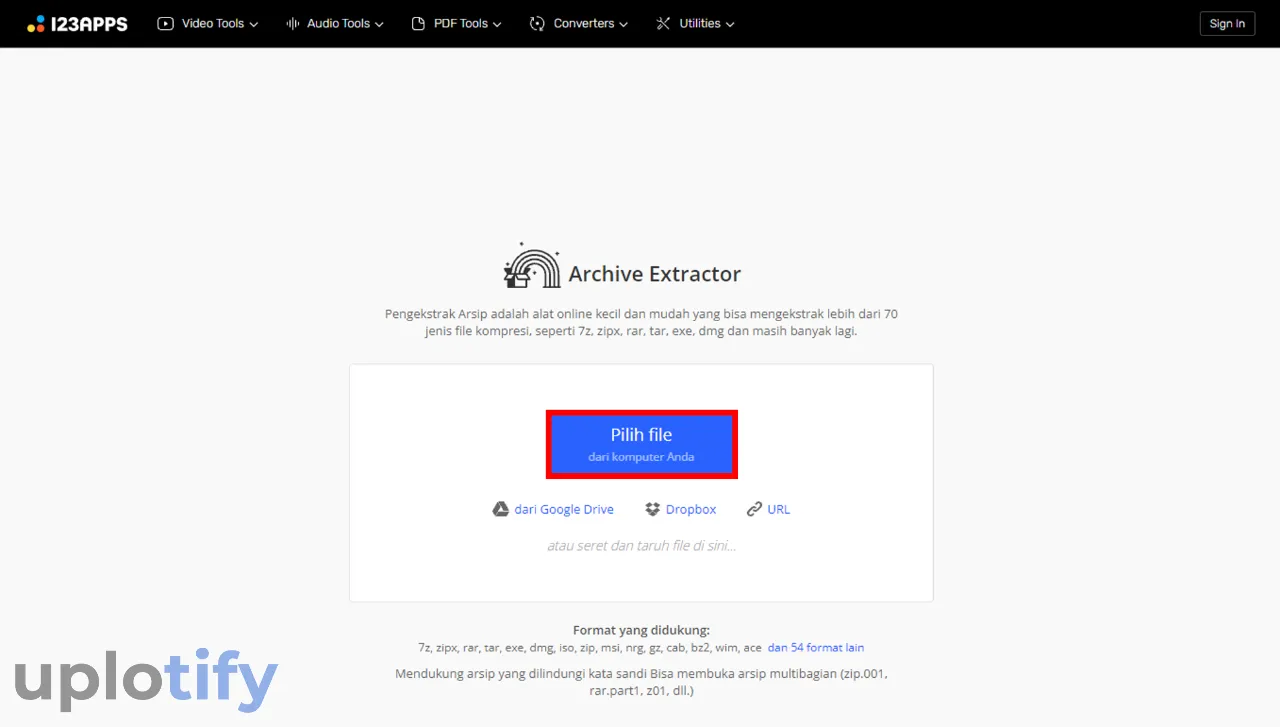
Langkah 2. Pilih File RAR
File Explorer akan secara otomatis muncul. Silahkan pilih file RAR yang ingin kamu ekstrak dan klik tombol Open.
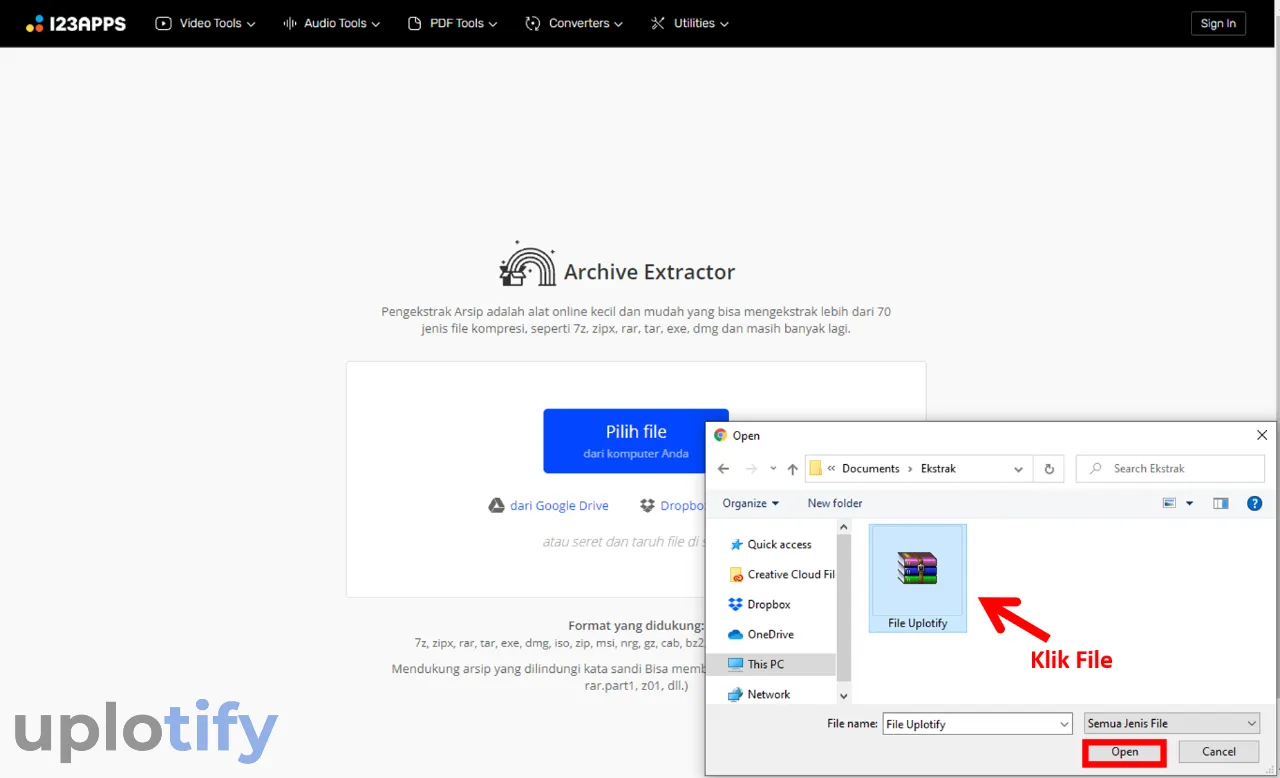
Langkah 3. Ketik Kata Sandi File RAR
Kalau ada password di file tersebut, maka secara otomatis pop up browser akan muncul. Di sana kamu bisa masukkan kata sandi yang sesuai dan klik tombol OKE.
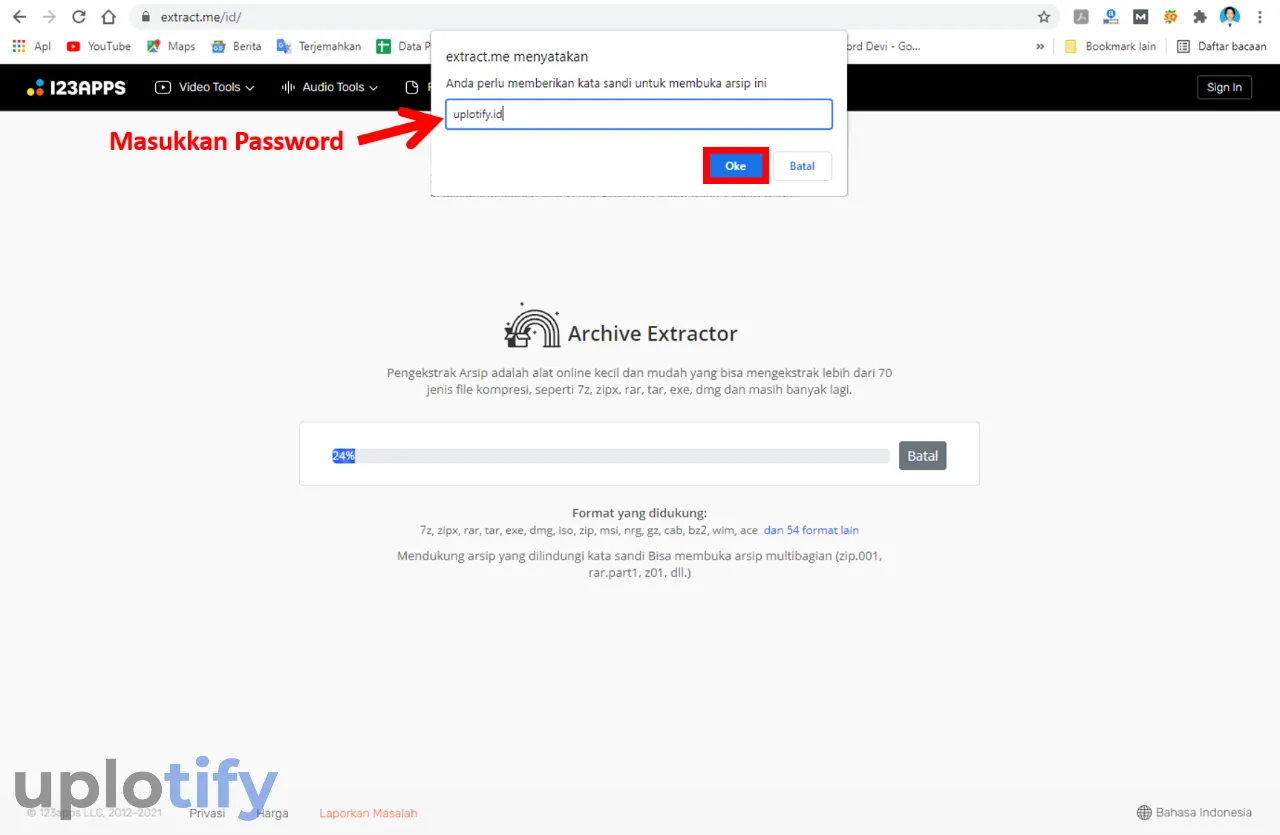
Langkah 4. File RAR Berhasil Diekstrak
Terakhir semua file di RAR tersebut akan ditampilkan. Silahkan klik file satu per satu untuk mengunduhnya.
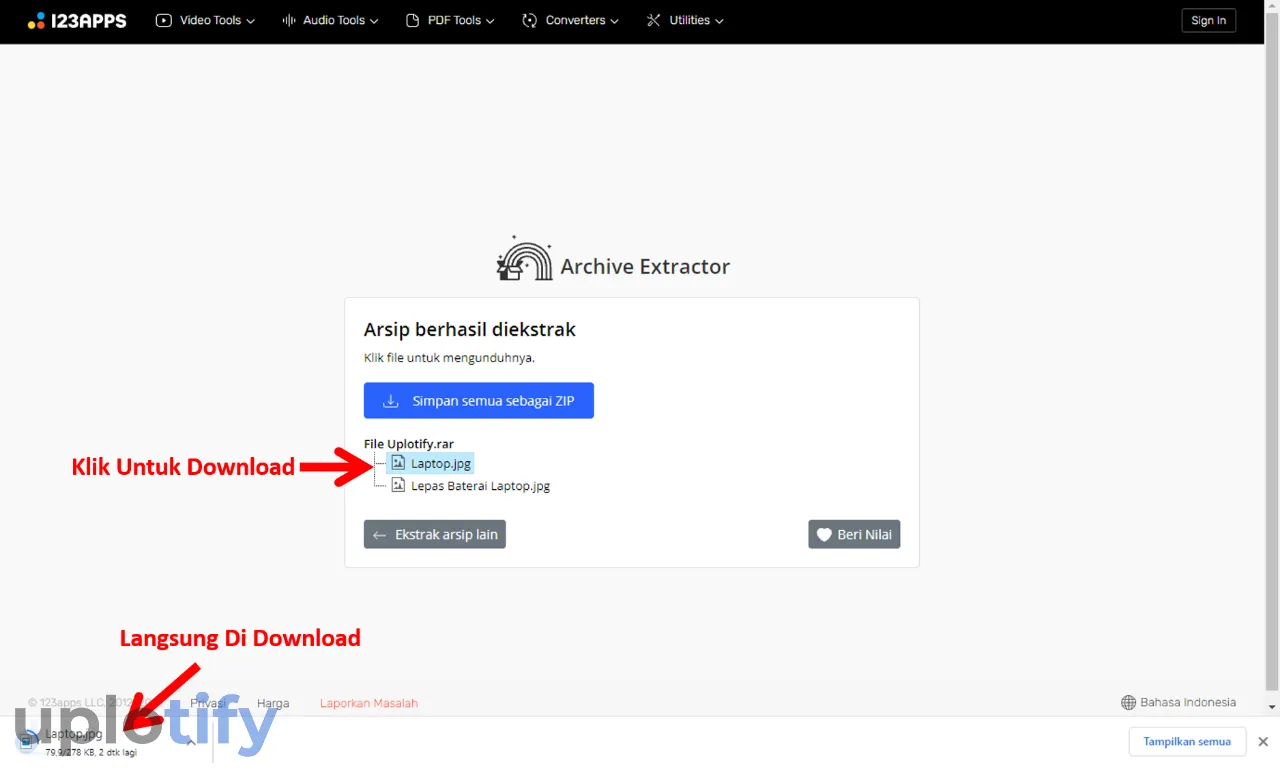
Aplikasi Extract File RAR Selain Winrar
Kalau berbicara aplikasi ekstrak RAR paling banyak dipakai, maka bisa dikatakan adalah Winrar.
Namun meski demikian, kalau kamu ingin pakai aplikasi lain juga bisa. Berikut alternatifnya:
1. Winzip (PC)
WinZip merupakan salah satu aplikasi kompresi terbaik selain WinRAR.
Alasannya karena aplikasi ini bisa dipakai di beberapa platform, mulai dari Mac, Windows, Android dan iOS.
Selain itu, WinZip juga memiliki beragam fitur menarik. Misalnya seperti untuk berbagi file, update driver, convert PDF ke Word dan masih banyak lainnya.
Berikut aplikasi WinZip:
- Memiliki tingkat konversi di file teks, 3D, bitmap lebih tinggi
- Bisa mengurangi size attachment email
- Terintegrasi cloud storage, seperti Drop Box, Google Drive dan lainnya
- Terdapat keamanan enkripsi yang cukup tinggi
2. 7Zip (PC)
Kemudian kamu juga bisa pakai aplikasi 7Zip. Sekilas aplikasi ini memiliki fitur yang mirip WinRAR. Hanya saja 7Zip lebih difokuskan untuk semua sistem operasi Windows.
Selain itu, 7Zip dikenal akan kelebihannya yang support banyak jenis file. Mulai dari 7z, Zip, GZip, Tar dan lainnya.
Berikut kelebihan aplikasi 7Zip:
- Memiliki rasio kompresi 2-10%
- Mendukung fitur enkripsi AES-256
- Support 87 bahasa
- Memakai teknologi kompresi LZMA dan LZMA2
3. Zarchiver (Android)
Selanjutnya kalau kamu mencari aplikasi kompresi untuk Android, maka kamu bisa pakai ZArchiver. Aplikasi ini bisa kamu pasang gratis lewat Google Playstore.
Selain itu, menariknya aplikasi ini tidak ada iklan didalamnya. Sehingga tidak akan mengganggu kamu ketika mengekstrak file.
Berikut kelebihan aplikasi ZArchiver:
- Mendukung banyak jenis file arsip, seperti 7zip, bzip2, tar, zip dan lainnya
- Bisa memungkinkan kamu bisa mengelola file arsip, seperti menambah, menghapus atau mengedit file
- Bisa membuka file arsip dari email
4. ALZIP
Terakhir kamu bisa pakai aplikasi ALZIP untuk di Android. secara garis besar, fungsi aplikasi ini sama seperti aplikasi sebelumnya.
Namun memiliki beberapa fitur unik, seperti kostumisasi background, drag and drop fitur dan lainnya.
Berikut kelebihan aplikasi ALZIP:
- Mendukung dekompresi sampai 4GB
- Bisa kompres banyak file arsip, seperti Zip, Alz, Tar dan lainnya
- Memungkinkan kamu untuk bisa mengelola file yang diarsip, seperti menghapus, menambahkan atau mengubah nama file
Kesimpulan
- Untuk membuka file RAR di PC atau laptop, kamu bisa menggunakan Winrar. Cara termudah untuk ekstraknya, adalah klik kanan file RAR tersebut lalu klik Extract Here.
- Untuk membuka RAR di HP Android, kamu bisa menggunakan aplikasi ZArchiver. Buka file RAR dengan ZArchive, kemudian pilih Extract untuk mengekstrak file RAR.
- Kamu juga bisa mengekstrak file RAR secara online, menggunakan situs extract.me. Cara menggunakannya, kamu cukup upload file RAR tersebut. Secara otomatis, file akan diekstrak.
Kurang lebih seperti itulah cara mengekstrak file RAR di PC dan Android. Mulai dari yang memakai aplikasi ataupun melalui situs tertentu.
Kalau ada yang ingin kamu tanyakan, langsung saja kirim ke kolom komentar. Semoga bermanfaat.